Как изменить изображение папки в Windows 10
Разное / / November 28, 2021
Многие пользователи Windows не знают, что вы можете изменить изображение папки на все, что захотите. Например, вам нравится красивый фон или картинка с автомобилем. Вы можете установить это изображение как изображение папки в Windows 10, используя простой трюк. Здесь следует отметить, что изображение папки и значки папок - это две совершенно разные вещи, и мы обсуждаем здесь только то, как изменить изображение папки.

Папка Изображение - это изображение, которое вы видите в папке, когда макет изображения настроен на просмотр миниатюр (плитки, средние значки, большие значки и т. Д.). Проводник Windows автоматически отображает изображение по умолчанию для всей папки, пока пользователь не изменит его на что-то другое. В любом случае, не теряя времени, давайте посмотрим, как изменить изображение папки в Windows 10 с помощью приведенного ниже руководства.
СОДЕРЖАНИЕ
- Как изменить изображение папки в Windows 10
- Метод 1: изменить изображение папки в Windows 10
- Метод 2: как изменить изображение папки в свойствах папки
Как изменить изображение папки в Windows 10
Убедись в создать точку восстановления на всякий случай что-то пойдет не так.
Метод 1: изменить изображение папки в Windows 10
1. Перейдите в папку, для которой вы хотите изменить изображение.
2. Теперь нажмите на Вид с ленты и галочка “Расширения имени файла“.

3. Следующий, скопируйте и вставьте изображение вы хотите использовать как изображение папки в указанной выше папке.

5. Щелкните правой кнопкой мыши изображение и выберите Переименовать. Измените имя и расширение изображения на «folder.gif»И нажмите Enter. Вы получите предупреждение, нажмите да продолжить.
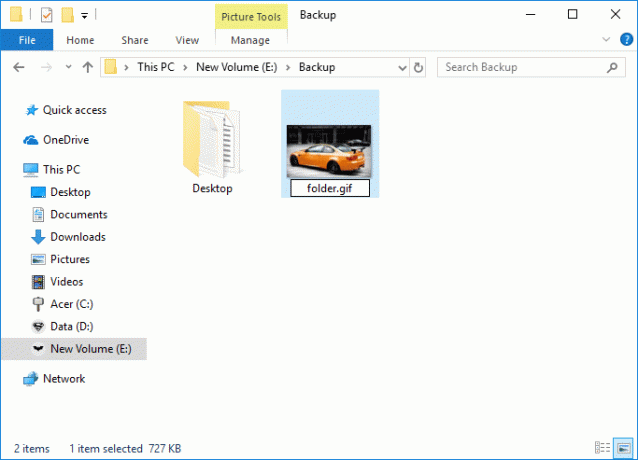
Например: Изображение, которое вы разместили в указанной выше папке, является car.jpg, чтобы использовать его в качестве изображения папки, переименуйте его в folder.gif и нажмите Enter.
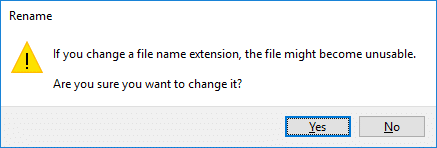
6. Вы можете использовать любое изображение jpg, png или fig, вам нужно убедиться, что вы переименовали его в folder.gif. Если вы не можете открыть изображение после переименования, вы не сможете использовать это изображение.

Метод 2: как изменить изображение папки в свойствах папки
1. Перейдите к папке, для которой вы хотите изменить изображение папки.
2. Щелкните правой кнопкой мыши на над папкой затем выбирает Характеристики.

3. Переключитесь на Вкладка "Настроить" затем нажмите «Выберите файлКнопка под Папка с картинками.

4. Теперь перейдите к изображению, которое вы хотите использовать в качестве изображения папки для выбранной папки и нажмите "Открыть".

5. Нажмите Применить, а затем Ok сохранить изменения.
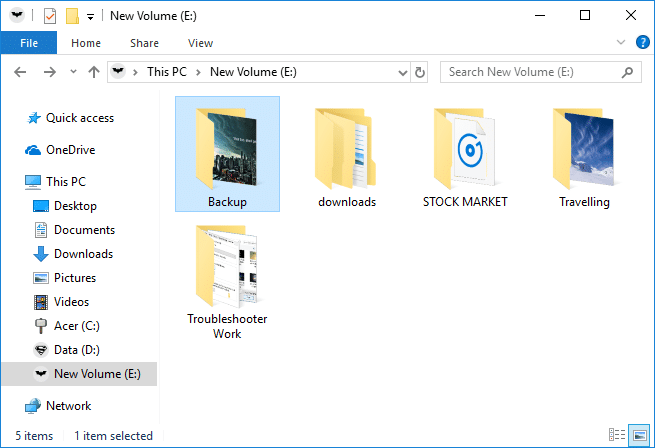
Рекомендуемые:
- Ошибка запроса дескриптора устройства (неизвестное USB-устройство)
- Исправить ошибку Video TDR Failure в Windows 10
- Исправить приложение не могло запуститься правильно (0xc000007b)
Вот и все, вы успешно выучили Как изменить изображение папки в Windows 10 но если у вас все еще есть какие-либо вопросы по этому руководству, не стесняйтесь задавать их в разделе комментариев.



